使用形状工具椭圆工具和多边形工具矩形工具和圆角矩形工具课堂案例3
- 格式:ppt
- 大小:5.72 MB
- 文档页数:39
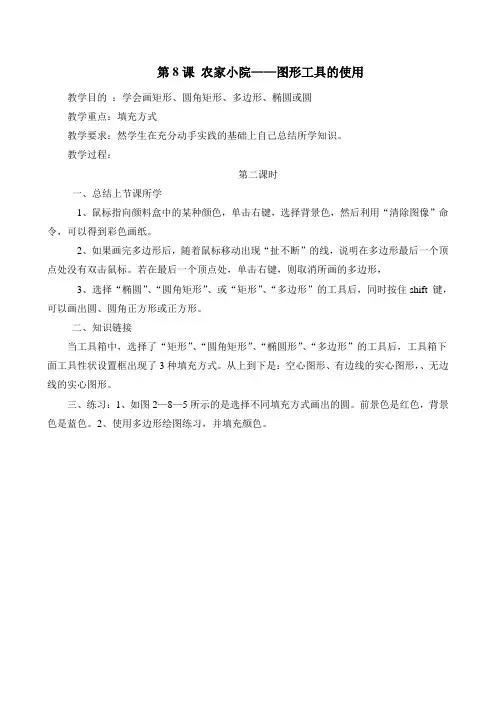
第8课农家小院——图形工具的使用
教学目的:学会画矩形、圆角矩形、多边形、椭圆或圆
教学重点:填充方式
教学要求:然学生在充分动手实践的基础上自己总结所学知识。
教学过程:
第二课时
一、总结上节课所学
1、鼠标指向颜料盒中的某种颜色,单击右键,选择背景色,然后利用“清除图像”命令,可以得到彩色画纸。
2、如果画完多边形后,随着鼠标移动出现“扯不断”的线,说明在多边形最后一个顶点处没有双击鼠标。
若在最后一个顶点处,单击右键,则取消所画的多边形,
3、选择“椭圆”、“圆角矩形”、或“矩形”、“多边形”的工具后,同时按住shift 键,可以画出圆、圆角正方形或正方形。
二、知识链接
当工具箱中,选择了“矩形”、“圆角矩形”、“椭圆形”、“多边形”的工具后,工具箱下面工具性状设置框出现了3种填充方式。
从上到下是:空心图形、有边线的实心图形,、无边线的实心图形。
三、练习:1、如图2—8—5所示的是选择不同填充方式画出的圆。
前景色是红色,背景色是蓝色。
2、使用多边形绘图练习,并填充颜色。

三年级信息技术下册《矩形、椭圆、圆角矩形工具》教案一、教学目标1. 让学生认识并了解矩形、椭圆、圆角矩形工具在图形绘制中的应用。
2. 培养学生熟练使用这些工具进行图形创作的能力。
3. 提高学生对信息技术的兴趣,培养学生的创新意识和动手实践能力。
二、教学内容1. 矩形工具的使用方法及应用实例。
2. 椭圆工具的使用方法及应用实例。
3. 圆角矩形工具的使用方法及应用实例。
4. 利用这些工具创作有趣的图形作品。
三、教学重点与难点1. 重点:掌握矩形、椭圆、圆角矩形工具的使用方法。
2. 难点:如何灵活运用这些工具进行创意图形创作。
四、教学准备1. 准备相关的图形创作软件。
2.为学生提供一些创作灵感,如图片、图案等。
五、教学过程1. 导入:a. 引导学生回顾上节课所学的内容,如基本图形的绘制、变形等。
b. 提问:你们觉得哪些图形工具在创作中比较有用呢?2. 讲解与演示:a. 讲解矩形工具的使用方法,并演示如何利用矩形工具创作图形。
b. 讲解椭圆工具的使用方法,并演示如何利用椭圆工具创作图形。
c. 讲解圆角矩形工具的使用方法,并演示如何利用圆角矩形工具创作图形。
3. 实践操作:a. 让学生利用矩形、椭圆、圆角矩形工具创作自己的图形作品。
b. 引导学生互相交流、分享创作过程和心得。
4. 总结与拓展:a. 总结本节课所学内容,强调矩形、椭圆、圆角矩形工具在图形创作中的应用。
b. 鼓励学生发挥创意,利用这些工具进行更多的图形创作。
5. 作业布置:a. 让学生课后利用矩形、椭圆、圆角矩形工具创作一幅图形作品。
b. 要求学生在作品中体现创新意识和审美观念。
六、教学评价1. 评价学生对矩形、椭圆、圆角矩形工具的掌握程度。
2. 评价学生的图形创作能力,看是否能灵活运用所学工具进行创新。
3. 评价学生在课堂中的参与程度,看是否能积极互动、交流。
七、教学反思在课后,教师应反思本节课的教学效果,包括学生的学习兴趣、课堂氛围、教学内容的难易程度等。
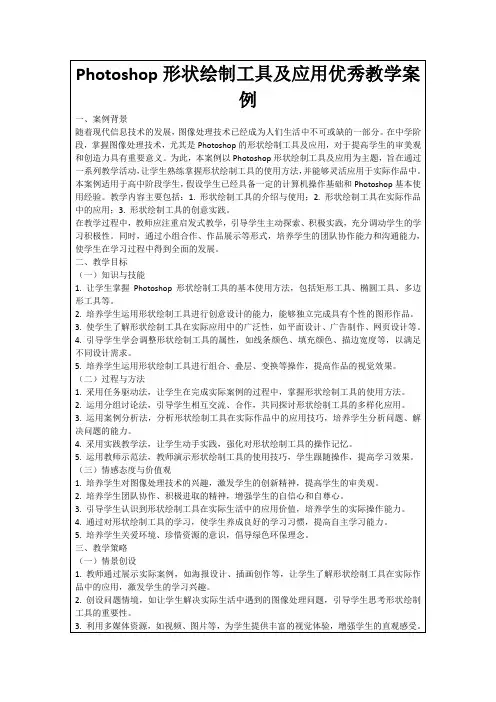
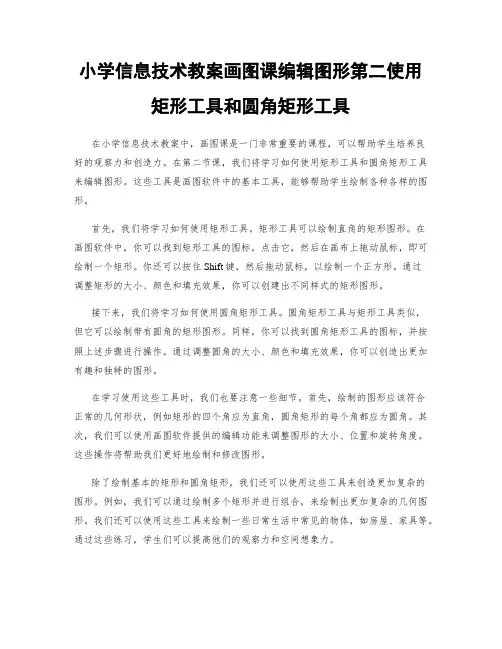
小学信息技术教案画图课编辑图形第二使用矩形工具和圆角矩形工具在小学信息技术教案中,画图课是一门非常重要的课程,可以帮助学生培养良好的观察力和创造力。
在第二节课,我们将学习如何使用矩形工具和圆角矩形工具来编辑图形。
这些工具是画图软件中的基本工具,能够帮助学生绘制各种各样的图形。
首先,我们将学习如何使用矩形工具。
矩形工具可以绘制直角的矩形图形。
在画图软件中,你可以找到矩形工具的图标,点击它,然后在画布上拖动鼠标,即可绘制一个矩形。
你还可以按住Shift键,然后拖动鼠标,以绘制一个正方形。
通过调整矩形的大小、颜色和填充效果,你可以创建出不同样式的矩形图形。
接下来,我们将学习如何使用圆角矩形工具。
圆角矩形工具与矩形工具类似,但它可以绘制带有圆角的矩形图形。
同样,你可以找到圆角矩形工具的图标,并按照上述步骤进行操作。
通过调整圆角的大小、颜色和填充效果,你可以创造出更加有趣和独特的图形。
在学习使用这些工具时,我们也要注意一些细节。
首先,绘制的图形应该符合正常的几何形状,例如矩形的四个角应为直角,圆角矩形的每个角都应为圆角。
其次,我们可以使用画图软件提供的编辑功能来调整图形的大小、位置和旋转角度。
这些操作将帮助我们更好地绘制和修改图形。
除了绘制基本的矩形和圆角矩形,我们还可以使用这些工具来创造更加复杂的图形。
例如,我们可以通过绘制多个矩形并进行组合,来绘制出更加复杂的几何图形。
我们还可以使用这些工具来绘制一些日常生活中常见的物体,如房屋、家具等。
通过这些练习,学生们可以提高他们的观察力和空间想象力。
在教学过程中,我们可以通过一些小练习来帮助学生巩固所学内容。
例如,我们可以给学生一些图形的示例,并要求他们使用矩形工具和圆角矩形工具来绘制出相同的图形。
这样可以锻炼学生的操作能力和想象力,并帮助他们更好地理解所学的知识。
另外,我们还可以引导学生进行创意绘画。
例如,我们可以请学生根据自己的想象,在画布上使用矩形工具和圆角矩形工具来绘制一幅独特的图画。
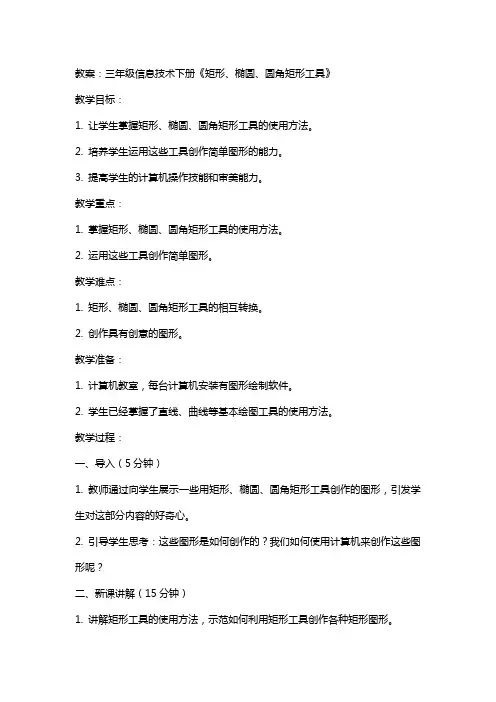
教案:三年级信息技术下册《矩形、椭圆、圆角矩形工具》教学目标:1. 让学生掌握矩形、椭圆、圆角矩形工具的使用方法。
2. 培养学生运用这些工具创作简单图形的能力。
3. 提高学生的计算机操作技能和审美能力。
教学重点:1. 掌握矩形、椭圆、圆角矩形工具的使用方法。
2. 运用这些工具创作简单图形。
教学难点:1. 矩形、椭圆、圆角矩形工具的相互转换。
2. 创作具有创意的图形。
教学准备:1. 计算机教室,每台计算机安装有图形绘制软件。
2. 学生已经掌握了直线、曲线等基本绘图工具的使用方法。
教学过程:一、导入(5分钟)1. 教师通过向学生展示一些用矩形、椭圆、圆角矩形工具创作的图形,引发学生对这部分内容的好奇心。
2. 引导学生思考:这些图形是如何创作的?我们如何使用计算机来创作这些图形呢?二、新课讲解(15分钟)1. 讲解矩形工具的使用方法,示范如何利用矩形工具创作各种矩形图形。
2. 让学生动手实践,运用矩形工具创作一个矩形图形。
3. 讲解椭圆工具的使用方法,示范如何利用椭圆工具创作各种椭圆图形。
4. 让学生动手实践,运用椭圆工具创作一个椭圆图形。
5. 讲解圆角矩形工具的使用方法,示范如何利用圆角矩形工具创作各种圆角矩形图形。
6. 让学生动手实践,运用圆角矩形工具创作一个圆角矩形图形。
三、课堂练习(10分钟)1. 让学生利用矩形、椭圆、圆角矩形工具,结合其他绘图工具,创作一个自己喜欢的图形。
2. 鼓励学生发挥创意,创作出具有个性的图形。
四、作品展示与评价(5分钟)1. 让学生将自己的作品展示给全班同学。
2. 教师对学生的作品进行评价,给予肯定和鼓励。
五、课堂小结(5分钟)1. 教师引导学生总结本节课所学内容,巩固矩形、椭圆、圆角矩形工具的使用方法。
2. 提醒学生在今后的学习中,继续运用这些工具,创作更复杂的图形。
教学反思:本节课通过讲解和动手实践,让学生掌握了矩形、椭圆、圆角矩形工具的使用方法,并能够运用这些工具创作简单的图形。
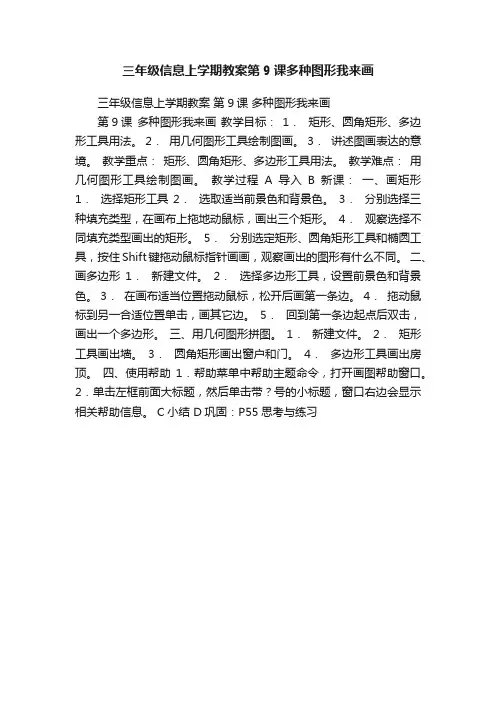
三年级信息上学期教案第9课多种图形我来画
三年级信息上学期教案第9课多种图形我来画
第9课多种图形我来画教学目标:1.矩形、圆角矩形、多边形工具用法。
2.用几何图形工具绘制图画。
3.讲述图画表达的意境。
教学重点:矩形、圆角矩形、多边形工具用法。
教学难点:用几何图形工具绘制图画。
教学过程A导入B新课:一、画矩形1.选择矩形工具 2.选取适当前景色和背景色。
3.分别选择三种填充类型,在画布上拖地动鼠标,画出三个矩形。
4.观察选择不同填充类型画出的矩形。
5.分别选定矩形、圆角矩形工具和椭圆工具,按住Shift键拖动鼠标指针画画,观察画出的图形有什么不同。
二、画多边形1.新建文件。
2.选择多边形工具,设置前景色和背景色。
3.在画布适当位置拖动鼠标,松开后画第一条边。
4.拖动鼠标到另一合适位置单击,画其它边。
5.回到第一条边起点后双击,画出一个多边形。
三、用几何图形拼图。
1.新建文件。
2.矩形工具画出墙。
3.圆角矩形画出窗户和门。
4.多边形工具画出房顶。
四、使用帮助1.帮助菜单中帮助主题命令,打开画图帮助窗口。
2.单击左框前面大标题,然后单击带?号的小标题,窗口右边会显示相关帮助信息。
C小结 D巩固:P55思考与练习。

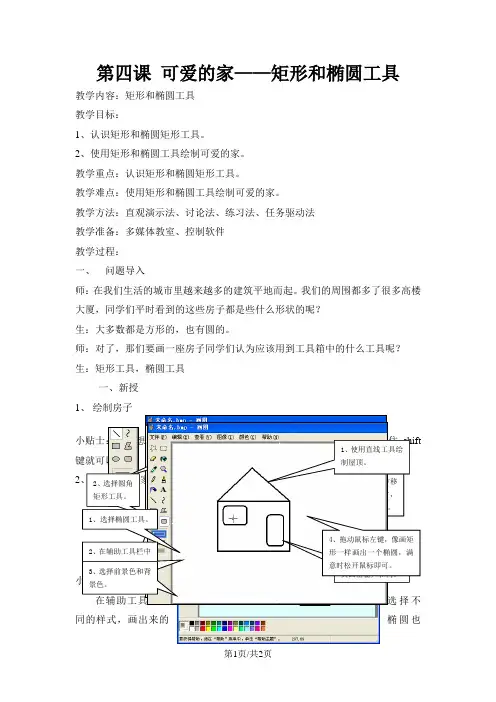
第四课 可爱的家——矩形和椭圆工具 教学内容:矩形和椭圆工具教学目标:1、认识矩形和椭圆矩形工具。
2、使用矩形和椭圆工具绘制可爱的家。
教学重点:认识矩形和椭圆矩形工具。
教学难点:使用矩形和椭圆工具绘制可爱的家。
教学方法:直观演示法、讨论法、练习法、任务驱动法教学准备:多媒体教室、控制软件教学过程:一、 问题导入师:在我们生活的城市里越来越多的建筑平地而起。
我们的周围都多了很多高楼大厦,同学们平时看到的这些房子都是些什么形状的呢?生:大多数都是方形的,也有圆的。
师:对了,那们要画一座房子同学们认为应该用到工具箱中的什么工具呢? 生:矩形工具,椭圆工具一、新授1小贴士:如果想画出一个正方形或者圆角正方形,只要在拖动鼠标时按住shift 键就可以了!2、装饰可爱的家小贴士:在辅助工具栏中选择不同的样式,画出来的椭圆也1、单击直线工具,选择合适的线条粗细。
2、选择矩形工具。
3、拖动鼠标左键向右下方移动,出现矩形,当满意时,松开鼠标,矩形就画好了。
1、使用直线工具绘制屋顶。
3、使用圆角矩形工具画出窗户和门。
2、选择圆角矩形工具。
1、选择椭圆工具。
2、在辅助工具栏中选择椭圆的样式。
3、选择前景色和背景色。
4、拖动鼠标左键,像画矩形一样画出一个椭圆,满意时松开鼠标即可。
不一样。
小贴士:如果想画出一个正圆,只要在拖动鼠标时按住shift 键就可以了!◆试一试——1、使用矩形和椭圆工具,接着创作你们的作品。
如图所示:2、使用今天学习的工具,还能画些什么?看看下面这位小朋友的画,你受到启发了吗?快快动手试一试吧!三、 记得要把我们的作品保存哦教学后记:学生表现还不错,有的对于绘图的知识有自己的见解。
边线为前景色,内部为无颜色的椭圆。
边线为前景色,内部为背景色的椭圆。
无边线,内部为前景色的椭圆。
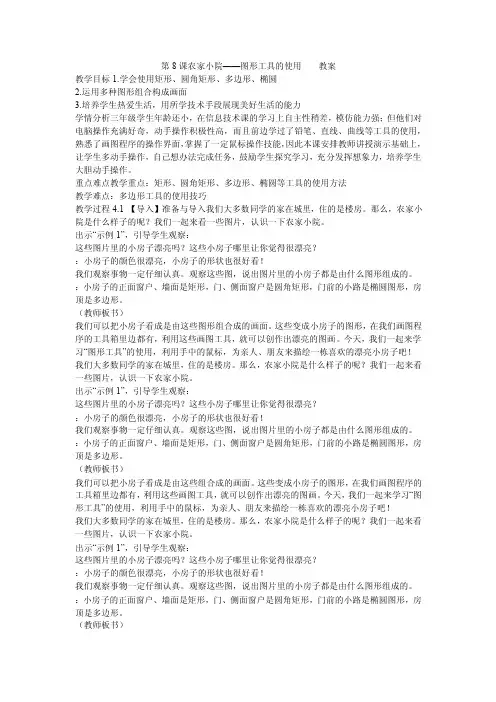
第8课农家小院——图形工具的使用教案教学目标1.学会使用矩形、圆角矩形、多边形、椭圆2.运用多种图形组合构成画面3.培养学生热爱生活,用所学技术手段展现美好生活的能力学情分析三年级学生年龄还小,在信息技术课的学习上自主性稍差,模仿能力强;但他们对电脑操作充满好奇,动手操作积极性高,而且前边学过了铅笔、直线、曲线等工具的使用,熟悉了画图程序的操作界面,掌握了一定鼠标操作技能,因此本课安排教师讲授演示基础上,让学生多动手操作,自己想办法完成任务,鼓励学生探究学习,充分发挥想象力,培养学生大胆动手操作。
重点难点教学重点:矩形、圆角矩形、多边形、椭圆等工具的使用方法教学难点:多边形工具的使用技巧教学过程4.1 【导入】准备与导入我们大多数同学的家在城里,住的是楼房。
那么,农家小院是什么样子的呢?我们一起来看一些图片,认识一下农家小院。
出示“示例1”,引导学生观察:这些图片里的小房子漂亮吗?这些小房子哪里让你觉得很漂亮?:小房子的颜色很漂亮,小房子的形状也很好看!我们观察事物一定仔细认真。
观察这些图,说出图片里的小房子都是由什么图形组成的。
:小房子的正面窗户、墙面是矩形,门、侧面窗户是圆角矩形,门前的小路是椭圆图形,房顶是多边形。
(教师板书)我们可以把小房子看成是由这些图形组合成的画面。
这些变成小房子的图形,在我们画图程序的工具箱里边都有,利用这些画图工具,就可以创作出漂亮的图画。
今天,我们一起来学习“图形工具”的使用,利用手中的鼠标,为亲人、朋友来描绘一栋喜欢的漂亮小房子吧!我们大多数同学的家在城里,住的是楼房。
那么,农家小院是什么样子的呢?我们一起来看一些图片,认识一下农家小院。
出示“示例1”,引导学生观察:这些图片里的小房子漂亮吗?这些小房子哪里让你觉得很漂亮?:小房子的颜色很漂亮,小房子的形状也很好看!我们观察事物一定仔细认真。
观察这些图,说出图片里的小房子都是由什么图形组成的。
:小房子的正面窗户、墙面是矩形,门、侧面窗户是圆角矩形,门前的小路是椭圆图形,房顶是多边形。
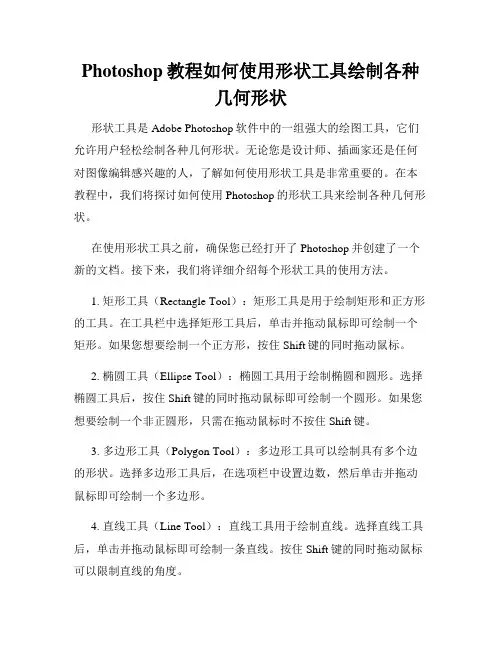
Photoshop教程如何使用形状工具绘制各种几何形状形状工具是Adobe Photoshop软件中的一组强大的绘图工具,它们允许用户轻松绘制各种几何形状。
无论您是设计师、插画家还是任何对图像编辑感兴趣的人,了解如何使用形状工具是非常重要的。
在本教程中,我们将探讨如何使用Photoshop的形状工具来绘制各种几何形状。
在使用形状工具之前,确保您已经打开了Photoshop并创建了一个新的文档。
接下来,我们将详细介绍每个形状工具的使用方法。
1. 矩形工具(Rectangle Tool):矩形工具是用于绘制矩形和正方形的工具。
在工具栏中选择矩形工具后,单击并拖动鼠标即可绘制一个矩形。
如果您想要绘制一个正方形,按住Shift键的同时拖动鼠标。
2. 椭圆工具(Ellipse Tool):椭圆工具用于绘制椭圆和圆形。
选择椭圆工具后,按住Shift键的同时拖动鼠标即可绘制一个圆形。
如果您想要绘制一个非正圆形,只需在拖动鼠标时不按住Shift键。
3. 多边形工具(Polygon Tool):多边形工具可以绘制具有多个边的形状。
选择多边形工具后,在选项栏中设置边数,然后单击并拖动鼠标即可绘制一个多边形。
4. 直线工具(Line Tool):直线工具用于绘制直线。
选择直线工具后,单击并拖动鼠标即可绘制一条直线。
按住Shift键的同时拖动鼠标可以限制直线的角度。
5. 自定义形状工具(Custom Shape Tool):自定义形状工具允许您选择预定义的形状,并将其添加到您的图像中。
选择自定义形状工具后,在选项栏中选择所需的形状,然后单击并拖动鼠标即可绘制该形状。
绘制形状后,您可以对其进行进一步编辑和修改。
在工具栏中选择路径选择工具(Path Selection Tool)后,单击形状即可选择它。
您可以使用移动工具(Move Tool)来移动形状,使用变换工具(Transform Tool)来调整形状的大小和形状。
如果您想要更改形状的颜色和样式,可以使用Photoshop的填充工具(Fill Tool)和描边工具(Stroke Tool)。

教案:三年级信息技术下册《矩形、椭圆、圆角矩形工具》教案教学目标:1. 让学生了解并掌握矩形、椭圆、圆角矩形工具的使用方法。
2. 培养学生运用这些工具创作简单图形的兴趣和能力。
教学重点:1. 矩形、椭圆、圆角矩形工具的使用方法。
2. 运用这些工具创作简单图形。
教学难点:1. 矩形、椭圆、圆角矩形工具的熟练使用。
2. 创作有创意的图形。
教学准备:1. 计算机教室,每个学生一台电脑。
2. 三年级信息技术下册教材。
3. 相关教学软件。
教学过程:一、导入(5分钟)1. 教师通过向学生展示一些常见的图形,如矩形、圆形等,引导学生思考这些图形是如何制作的。
2. 学生分享自己的想法,教师总结并引入本节课的主题——矩形、椭圆、圆角矩形工具的使用。
二、新课讲解(15分钟)1. 教师讲解矩形工具的使用方法,示范如何用矩形工具制作一个正方形。
2. 学生跟随教师操作,练习使用矩形工具。
3. 教师讲解椭圆工具的使用方法,示范如何用椭圆工具制作一个圆形。
4. 学生跟随教师操作,练习使用椭圆工具。
5. 教师讲解圆角矩形工具的使用方法,示范如何用圆角矩形工具制作一个圆角矩形。
6. 学生跟随教师操作,练习使用圆角矩形工具。
三、实践操作(10分钟)1. 教师提出实践任务:运用矩形、椭圆、圆角矩形工具创作一个简单的图形。
2. 学生根据任务要求,选择合适的工具进行创作。
3. 教师巡回指导,解答学生遇到的问题。
四、作品展示与评价(5分钟)1. 学生将自己的作品展示给全班同学。
2. 同学之间互相评价,教师进行总结性评价。
五、课堂小结(5分钟)1. 教师引导学生回顾本节课所学内容,总结矩形、椭圆、圆角矩形工具的使用方法。
2. 学生分享自己在实践操作中的收获和感悟。
教学反思:本节课通过讲解和实践操作,让学生掌握了矩形、椭圆、圆角矩形工具的使用方法,并能够运用这些工具创作简单的图形。
在实践操作环节,学生充分发挥自己的创意,创作出了丰富多彩的作品。
矩形、椭圆、圆角矩形工具教案设计教学内容吉林美术出版社、吉林教育出版社联合出版《综合实践活动》小学五年级下册第一单元《用计算机画图》第五课《矩形、椭圆、圆角矩形工具》。
教材分析:本课主要是让学生掌握画规则图形需要的图形工具与Shift键配合使用,学会画规则图形,并能利用填充模式进行图形填充。
学情分析:对五年级的学生来说,本课内容很容易接受,主要是让他们多动手操作,使他们能够熟练掌握新知。
教学目标:知识与技能:掌握画规则图形的方法,能画出规则图形,知道填充模式的表现形式,能选择自己需要的填充模式进行图形填充。
过程与方法:让学生自我展示、自我激励,体验成功,在不断尝试中激发求知欲,在不断摸索中获得、掌握知识,在评价交流中不断提高技巧技能。
情感、态度与价值观:培养学生自我探索、自主学习、自我创新、团体协作的能力和审美能力。
在自主探究的过程中,培养一种敢于尝试,不怕失败的品质。
教学重点及解决措施:1、画规则图形。
解决措施:自我尝试,小组合作。
2、进行图形填充。
解决措施:自我尝试,小组合作。
教学难点及解决措施:在画规则图形时,后松开Shift键。
解决措施:多操作。
教法与学法:情境教学法、实践操作法、小组合作交流探究法。
教学准备:教师准备教学课件。
教学设计:一、师生谈话,导入新课(一)画精确的圆有个小朋友在利用椭圆工具进行画圆时总也画不好,谁能帮助他画好圆呢,大家一起尝试一下。
1、动手尝试画圆。
2、帮助没画好的同学。
3、演示操作并说出方法。
(二)画矩形和圆角矩形有个小朋友想画正方形却怎么也画不出来,谁愿意帮助他?你们也来画一画。
1、动手尝试画矩形和圆角矩形2、帮助没画好的同学3、演示操作并说出方法。
(三)进行图形填充有个小朋友在利用椭圆形工具和矩形工具绘画时,发现工具箱的下面出现了三个方框,他想知道这是什么,有什么用?谁来帮助他?我们也去试试。
1、利用三种填充模式进行绘画。
2、帮助没画好的同学。
3、演示操作并说出方法三、完成书中练一练同学们真棒,帮助小朋友解决了困难,他很感谢大家,现在又到了施展画技的时间了,让我们一起完成练一练中的内容。